打印机暂停状态怎么恢复正常打印 打印机暂停了无法打印怎么办
更新时间:2024-02-13 16:58:31作者:yang
当我们使用打印机时,有时候会遇到打印机进入暂停状态而无法正常打印的情况,这可能是由于各种原因引起的,例如纸张堵塞、缺少墨盒或者连接问题等。不必担心我们可以采取一些简单的措施来恢复打印机的正常工作。在本文中我们将介绍一些解决方法,以帮助您解决打印机暂停状态的问题,从而顺利进行打印工作。
具体步骤:
1.首先,我们点击桌面【Windows】图标打开【设置】。
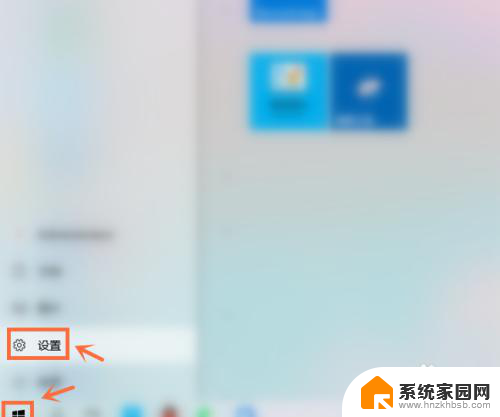
2.接下来,我们在Windows设置页面中点击【设备】。
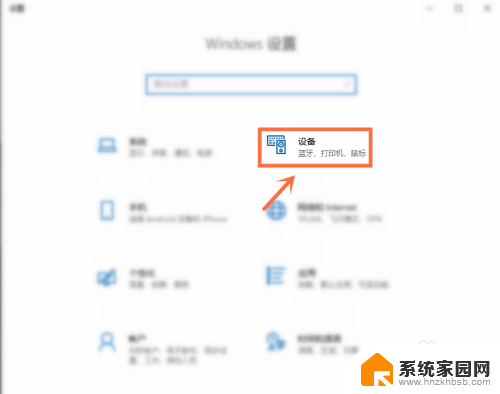
3.下一步,我们点击【打印机和扫描仪】。
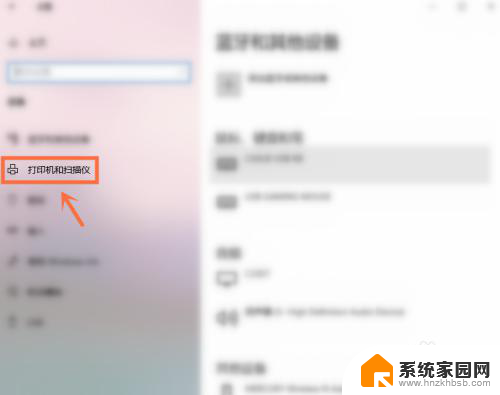
4.之后,我们选择打印机点击【打开队列】。
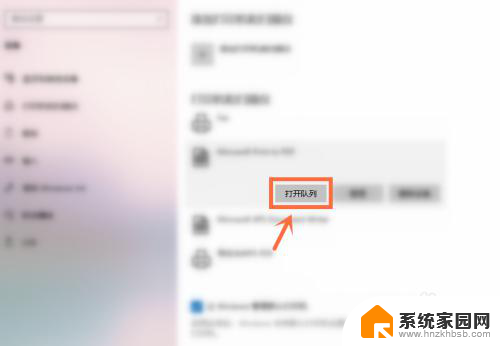
5.进入后,我们再次点击【打印机】。
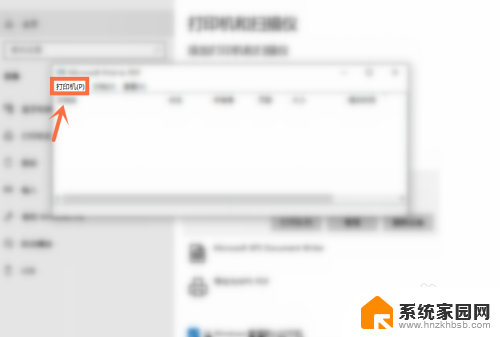
6.最后,我们取消【暂停打印】即可恢复打印机【打印】。
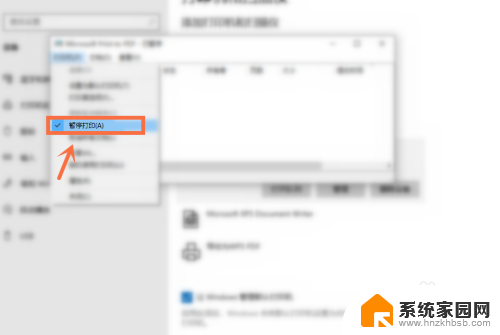
以上就是打印机暂停状态怎么恢复正常打印的全部内容,有遇到这种情况的用户可以按照小编的方法来进行解决,希望能够帮助到大家。
打印机暂停状态怎么恢复正常打印 打印机暂停了无法打印怎么办相关教程
- 打印机点了暂停打印怎么恢复 打印机暂停了怎么恢复正常工作
- 打印机里正在等待打印怎么取消 打印机如何取消暂停状态
- 打印机状态显示已暂停怎么解决 打印机显示已暂停无法打印怎么办
- 得力打印机脱机状态怎么恢复正常打印 打印机脱机无法打印
- 打印机显示无法打印是怎么回事 打印机状态正常但无法打印彩色文件怎么处理
- 打印机一直在删除状态 打印机显示正在删除无法打印
- 打印机提示脱机状态怎么办 打印机脱机状态怎么办
- 显示正在打印但是打印机不动 打印机无法打印怎么办
- 停止打印怎么操作 中途停止打印机的打印过程
- 连接打印机打印不了怎么办 打印机纸张正常但无法打印怎么解决
- 台式电脑连接hdmi 电脑连接显示器的HDMI线怎么插
- 电脑微信怎么在手机上退出登录 手机怎么退出电脑上的微信登录
- 打开检查作业 如何使用微信小程序检查作业
- 电脑突然要求激活windows 如何解决电脑激活Windows问题
- 电脑输入密码提示错误 电脑密码输入正确却提示密码错误
- 电脑哪个键关机 电脑关机的简便方法是什么
电脑教程推荐